Apple watchを今年購入したのですが、超快適です。
Apple payが利用できるので支払いはスムーズですし、Siriが思いのほか便利です。
そんなApple watchでは、LINEの返信もできるので、わざわざiPhoneでLINEを立ち上げる必要も、見る必要もありません。
LINEから通知がくれば、ブルブルとApple watchが震えて、画面表示されるのでさくっと確認することができます。
この記事では、Apple watchでLINEを返信する方法をまとめています。
また、Apple watchをたったの2,000円で手に入れる方法を最後にまとめています。
Apple watchでLINEの返信ができちゃう!
Apple watchでは、
- 「支払い」
- 「メール確認(LINE含む)」
- 「時間管理」
などを手早く確認できるのが魅力です。
などなど、新たな発見もありました。
購入した際のレビュー記事です。
- 健康管理が楽しい(ランニングも楽しめる)
- スマホを見る回数が減る(スマホの電池の減りが遅くなる)
- Siriが予想以上に使える
- Apple payが使いやすくて最高!
- Evernoteの音声入力(テキスト化)が素早くできる
- 株価のチェックも楽ちん
- 天気予報が分かっていい(Yahoo!天気も使える)
- 電車の遅延情報がすぐわかる(助かる!)
- Yahoo!乗換と連携するので、通勤経路の次の電車時刻が分かる(超便利!)
参考(前の記事):Apple Watch series3 を購入した3つの理由。使ってみると想像を上回る便利さに大満足
iPhoneを持っていると、その便利さが数段上がります。iPhoneと連動するアプリも多いですね。
LINEが来たら手軽に返信が可能
定型文が入っているので、LINEを見た際にはとりあえず返信が可能です。
入っている定型文は次のとおり。
- OK
- はい
- 了解です
- ありがとう
- 大丈夫です
- 今どこ?
- あとで連絡します
- 向かっています
- いいえ
- 運転中です
iPhoneでの返信ができない、面倒くさいときに、とりあえず返信できるときに重宝します。
音声入力で文章も返信できる
そして、最高に便利なのが「音声入力」ができることです。
”音声入力で返信返信できる”ってなっちゃっていますが、上記画面は音声入力で文字を打っています(2回返信って言ってしまいました)。
精度も高いので、普通に返信することができます。
私は子どもと遊んでいるときに、家族からLINEでの連絡が入ってくるとiPhoneを取り出すのが手間なので、音声入力で返信しています。
返信すると、LINEを見ていることも伝えれますし、音声入力で伝えたいことも返信できます。
最近これを知ったのですが、めちゃくちゃ便利なことに気付きました。
Siriを使ってLINEを立ち上げることができる
また、Apple watchは「Hey!Siri!」(OK!Googleみたいなもの)と声を掛ければ、Apple watchは反応してくれます。
- Hey!Siri!LINE
- Hey!Siri!LINE立ち上げて
- Hey!Siri!LINE○○○(なまえ)
などと話しかけると、LINEが起動されて、その人にLINEを送ることができます。
どんだけ便利やねん!
赤色で囲ったボタンを押せば、「音声入力」ができるので、そのまま文章を打つことができます。
すごいよ、Apple watch!!
Apple watchでLINEの通知をONにしておく
Apple watchでLINEを見るには、iPhoneとApple watchで設定が必要です。
iPhoneでLINE通知をON
まず、iPhoneでの設定では、LINEの通知(バナーとして表示)をONにしておきましょう。
Apple watchでLINE通知をON
続いて、Apple watchでLINE通知をONにしておきます。
これだけでLINEがApple watchで見ることができるようになります。
まとめ
- Apple watchでLINEの返信ができる
- 定型文があるので、手軽に返信できる
- 音声入力でテキスト入力ができる
- スタンプ返信も可能
とにかく便利なので、iPhoneユーザーはApple watchを持っておくと、さらに生活が便利になります。
Suicaがあると改札も通れますのでね。
Apple payも最高に使いやすいです(iDはdカード、QUIC Payは楽天カード
など2つの電子マネー+Suicaを入れておくと最強)。




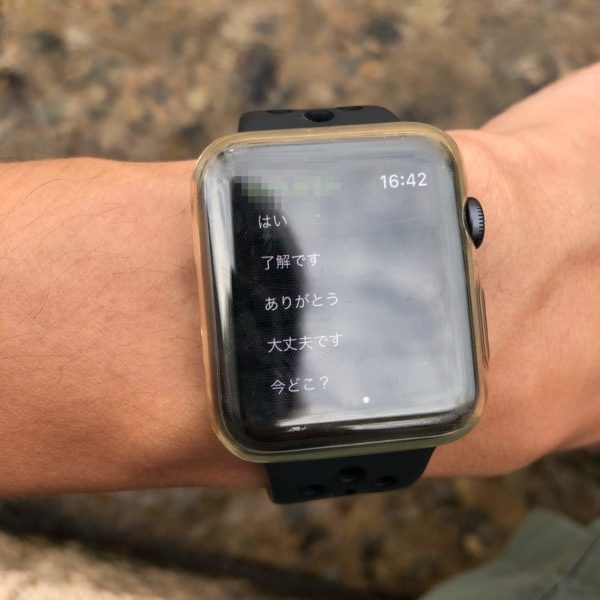

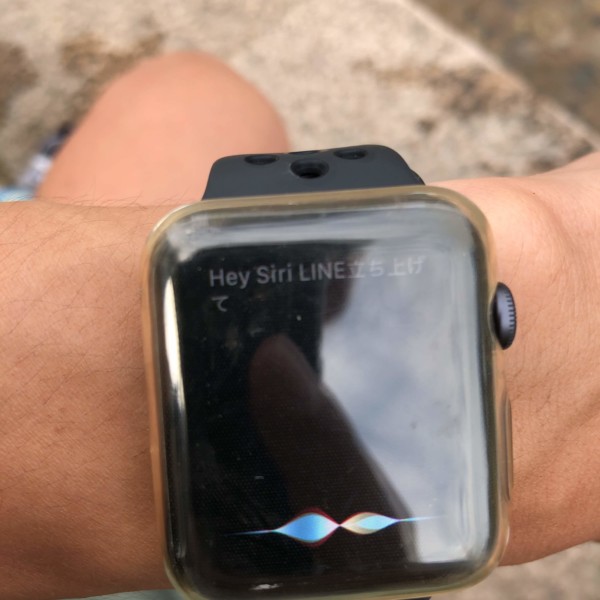
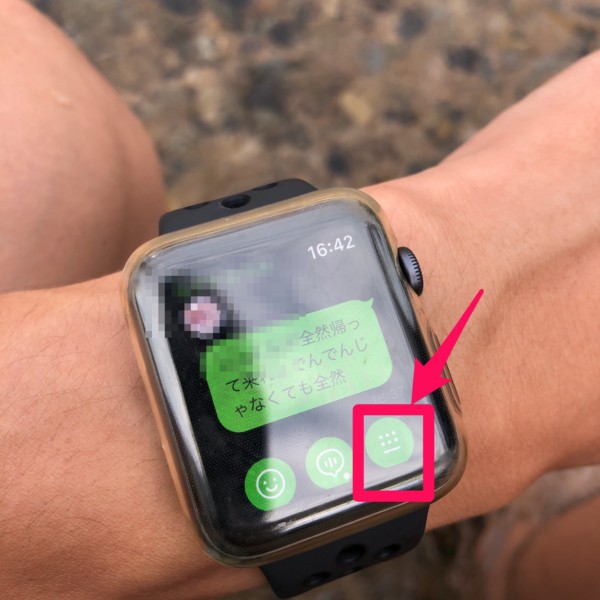
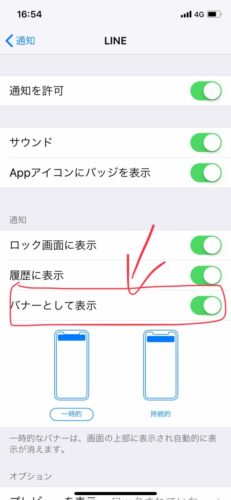
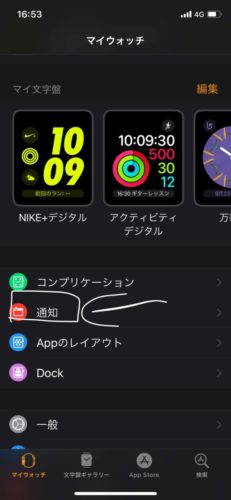

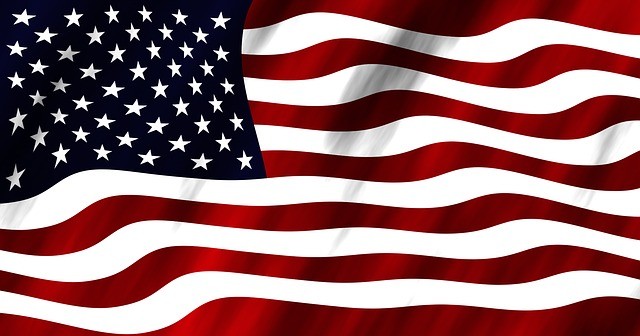

コメント